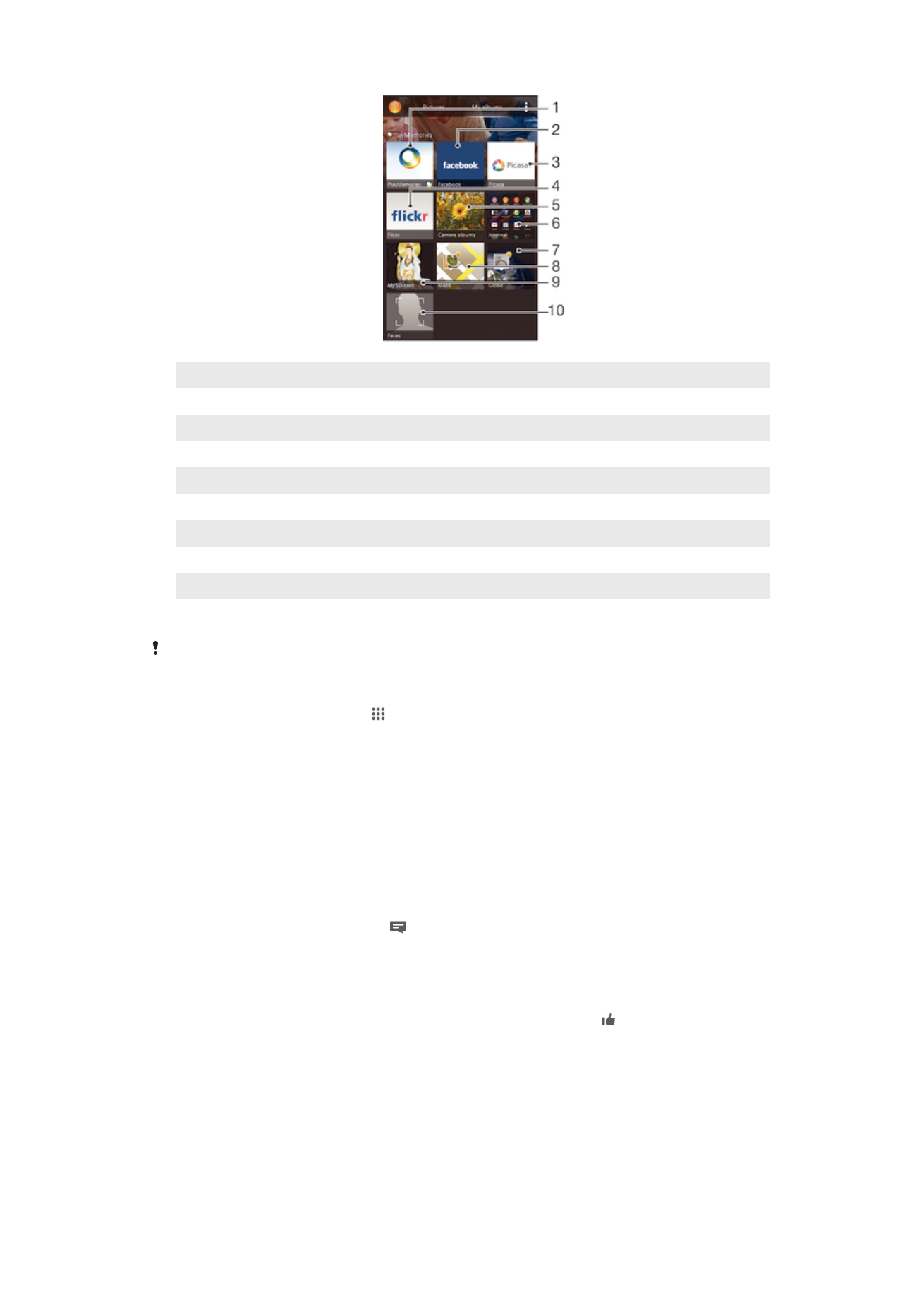
Разглеждане на снимките ви върху карта
Добавянето на информация за местоположение към снимки се нарича поставяне на геоетикети.
Можете да разглеждате и да поставяте етикети на снимките си върху карта и да показвате на
84
Това е интернет версия на тази публикация. © Разпечатвайте само за лична употреба.
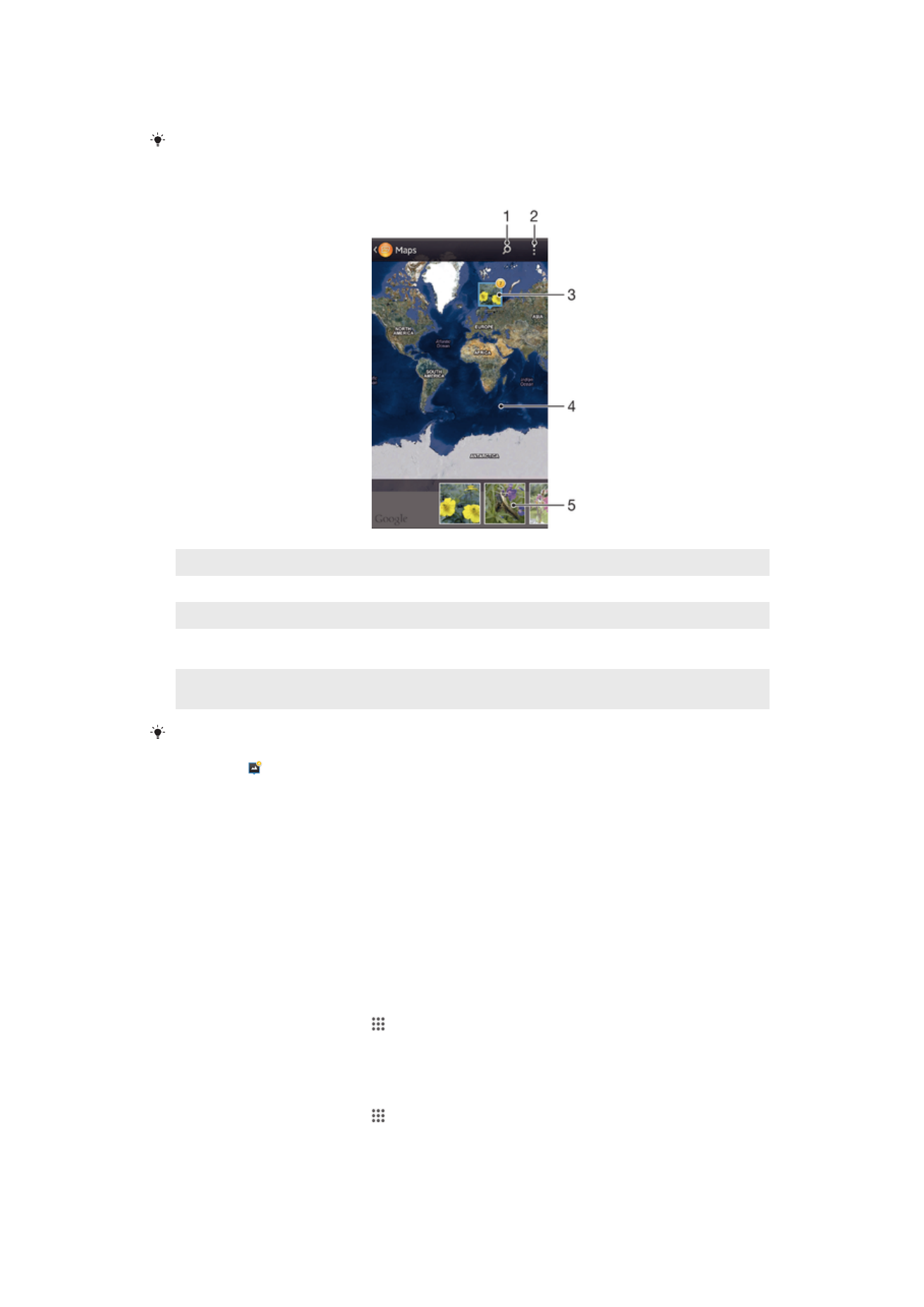
приятели и близки къде сте били, когато сте заснели определена снимка. Вижте Добавяне на
географската позиция към снимките на стр. 71 за повече информация.
Ако сте включили функцията за откриване на местоположение и сте активирали
поставянето на геоетикети в камерата, можете да поставяте директно етикети на
снимките си, за да ги разглеждате върху картата по-късно.
1
Потърсете местоположение на картата.
2
Разглеждайте опциите на менюто.
3
Група снимки и/или видеоклипове, с геоетикети от едно и също местоположение.
4
Натиснете двукратно за увеличаване. Съберете два пръста за намаляване. Плъзнете, за да разгледате различни
части от картата.
5
Миниатюри на избраната група от снимки и/или видеоклипове. Натиснете даден елемент, за да го разгледате на
цял екран.
Ако на едно и също местоположение са били направени няколко снимки, само една от
тях ще се появи на картата. В горния десен ъгъл ще се появи общият брой на снимките,
например . За да разгледате всички снимки в групата, натиснете снимката на корицата
и след това натиснете една от миниатюрите в долната част на екрана.
Добавяне на геоетикет към снимка
1
Докато разглеждате дадена снимка, натиснете екрана, за да се покажат лентите с
инструменти, след което натиснете Натисни за задаване, за да отворите екрана на
картата.
2
Намерете и натиснете желаното местоположение, за да поставите снимка на картата.
3
За да коригирате местоположението на снимката, натиснете местоположението върху
картата, в което искате да преместите снимката.
4
Когато сте готови, натиснете OK, за да запишете геоетикета и да се върнете към
разглеждането на снимки.
Разглеждане на снимки с геоетикети върху картата
1
От Начален екран натиснете .
2
Намерете и натиснете Албум > Моите албуми > Карти.
3
Натиснете снимка, за да я разгледате на цял екран.
Разглеждане на снимки с геоетикети върху глобус
1
От Начален екран натиснете .
2
Намерете и натиснете Албум > Моите албуми > Глобус.
3
Натиснете снимка, за да я разгледате на цял екран.
85
Това е интернет версия на тази публикация. © Разпечатвайте само за лична употреба.
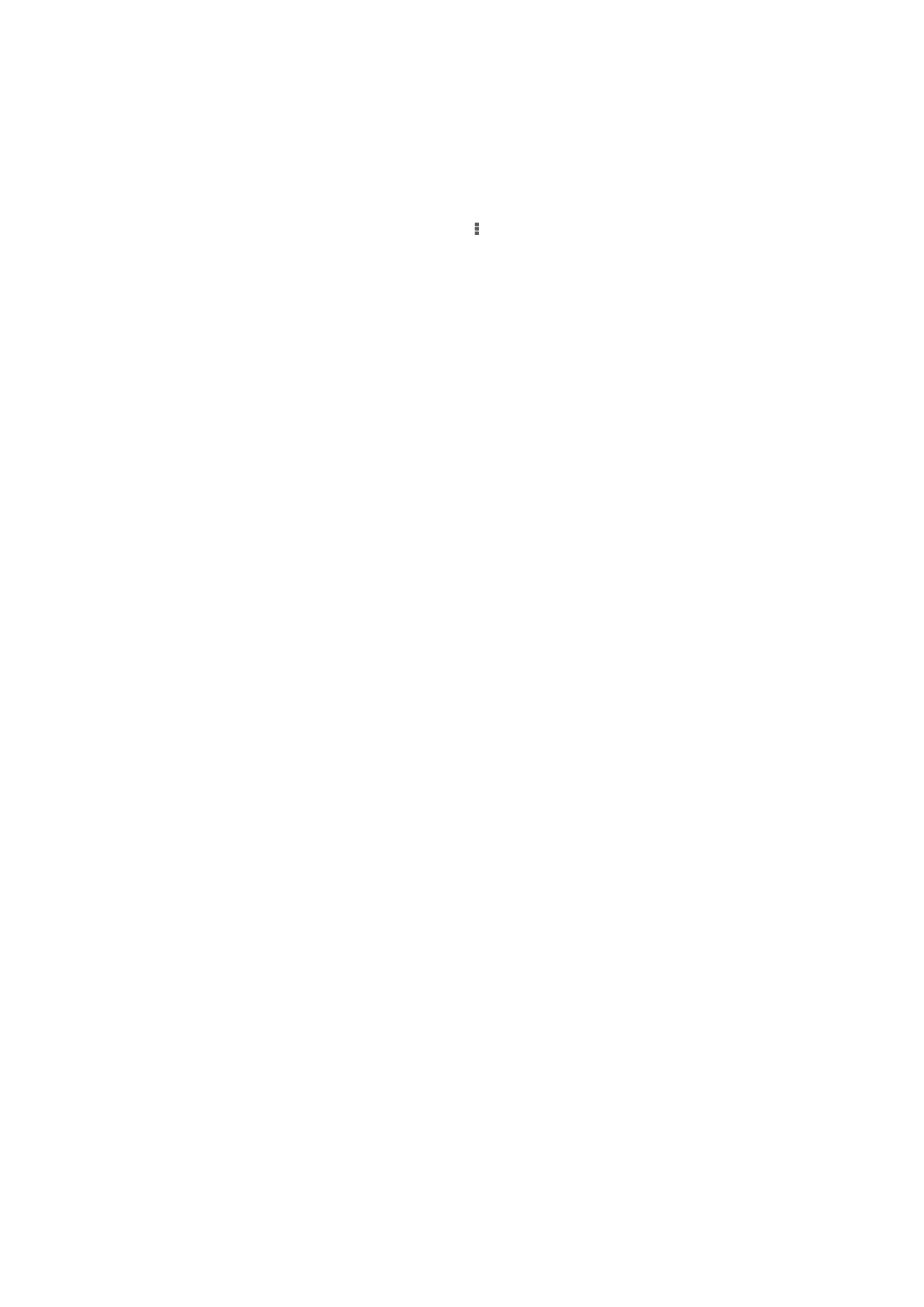
Промяна на геоетикета на снимка
1
Докато разглеждате дадена снимка на картата в "Албум", докоснете и задръжте снимката,
докато рамката й стане синя, след което натиснете желаното местоположение върху
картата.
2
Натиснете OK.
Промяна на изгледа на картата
•
Когато разглеждате картата в "Албум", натиснете , след което изберете Класически изглед
или Сателитен изглед.
86
Това е интернет версия на тази публикация. © Разпечатвайте само за лична употреба.